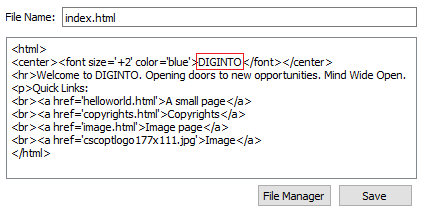E-postsystemet involverar flera protokoll och applikationer i processen att skicka och hämta e-postmeddelanden. Flera komponenter är inblandade i systemet:
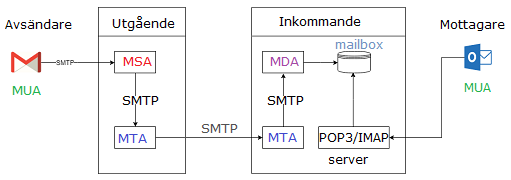
- MUA – Mail User Agent eller e-postklient, exempelvis Microsoft Outlook, Pine, Thunderbird med mera. En klient kan även använda andra alternativ, som Gmail via en webbläsare.
- SMTP – Simple Mail Transfer Protocol, används för att skicka e-postmeddelanden antingen från en klient eller en server.
- MSA – Mail Submission Agent är en serverapplikation som kontrollerar e-postmeddelandet efter fel innan det skickas vidare.
- MTA – Mail Transfer Agent som vidarebefordrar e-postmeddelanden till en annan MTA eller MDA-server.
- MDA – Mail Delivery Agent lagrar e-postmeddelanden i en mailbox. Utöver detta kan en MDA-server också skanna e-postmeddelanden efter virus eller filtrera spam.
- POP3 – Post Office Protocol används för att hämta e-postmeddelanden från en e-postserver till en klient och sedan radera meddelandena från servern.
- IMAP – Internet Message Access Protocol används för att hämta e-postmeddelanden från en e-postserver. E-postmeddelandena förblir på servern så att klienten kan komma åt dem från olika enheter.
E-postserverkonfiguration
Jag fortsätter med samma nätverkstopologi som användes för DNS och DHCP-servern.
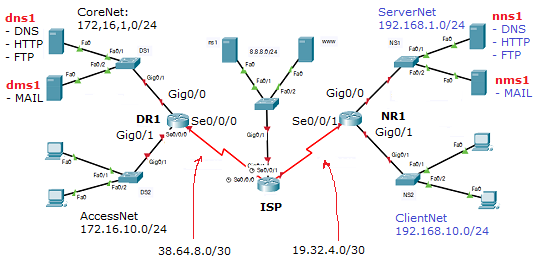
Vänsterklicka på ”dms1”, så att ett nytt fönster öppnas. Klicka på ”Services” och i den vänstra kolumnen väljer du ”EMAIL”. Ett nytt fönster öppnas där SMTP– och POP3-tjänsterna visas som aktiva. Det indikerar att servern kan fungera som både inkommande och utgående e-postserver.

Skriv ”diginto.se” i fältet ”Domain Name” och klicka sedan på ”Set”.
I ”User Setup”-rutan skriver du in användarnamnet, till exempel ”chalo.reyes”, och lösenordet ”passepost”. Klicka sedan på plustecknet för att lägga till användaren. Upprepa samma steg för en annan användare, till exempel ”gonzalo.rivera”, med samma lösenord ”passmail”.
MUA konfiguration
Vänsterklicka på en dator i ”AccessNet”, och ett nytt fönster öppnas. Klicka på ”Desktop” och sedan på ”Email”.
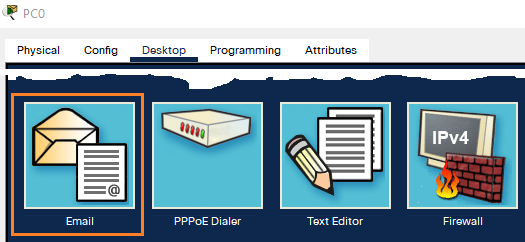
Ett nytt fönster öppnas för e-postinställningar. Ange uppgifterna enligt bilden nedan och klicka sedan på ”Save”.
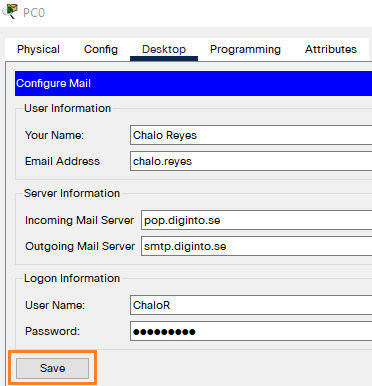
Obs! För att ha en fungerande e-postserver måste ”pop.diginto.se” och ”smtp.diginto.se” vara korrekt registrerade i DNS-databasen.
HTTP server
Klicka på ”dns1”, som också fungerar som en webbserver. Klicka på fliken ”Services” och kontrollera att HTTP- och HTTPS-tjänsterna redan är aktiva. I ”File Manager”-rutan klickar du på ”(edit)” för att redigera filen ”index.html”:
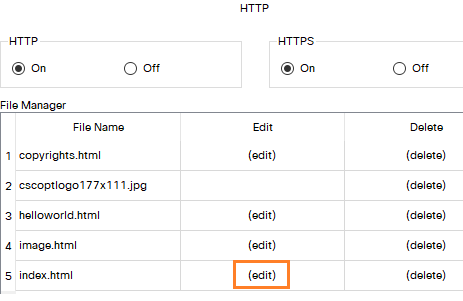
Redigera HTML-texten enligt bilden nedan och spara ändringarna genom att klicka på ”Save” och sedan på ”File Manager”:
- Ändra font size=’8′
- Ta bort alla befintliga namn och ersätt dem med ”DIGINTO”.